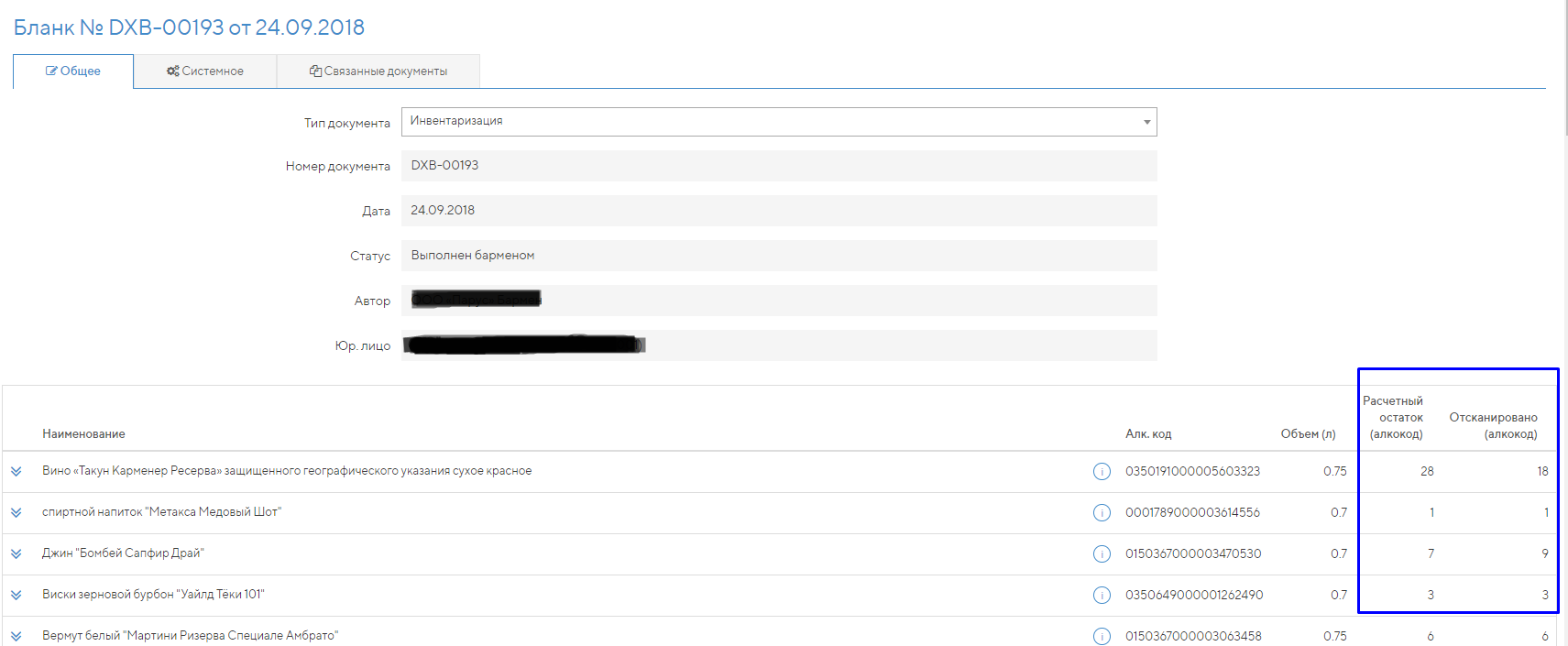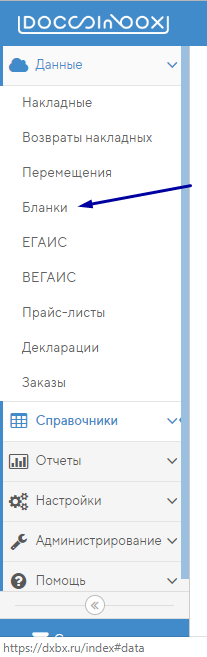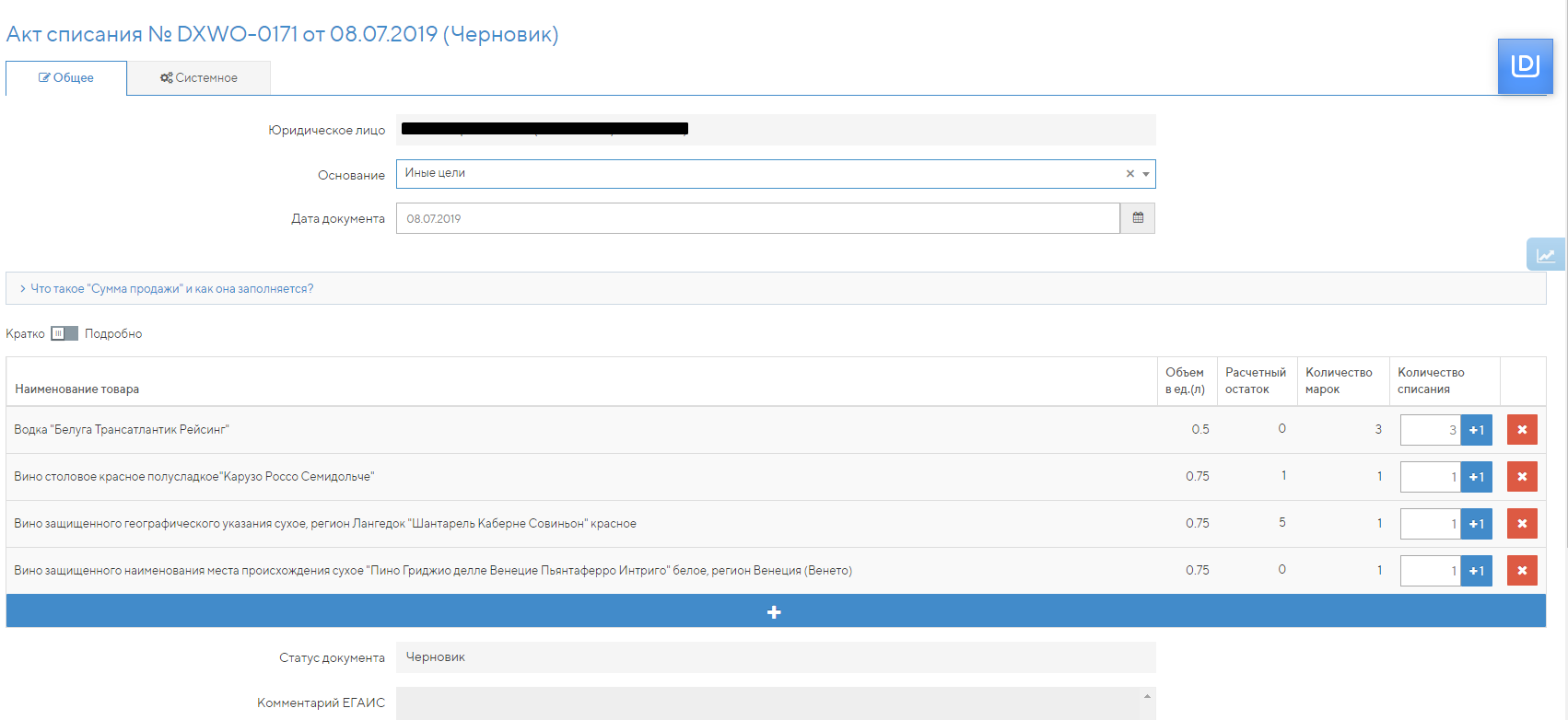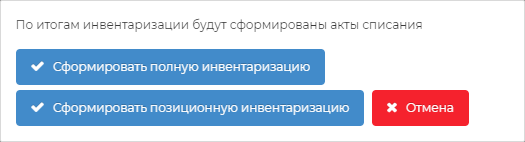! При подсчете инвентаризации система опирается на расчетный остаток из раздела Остатки ЕГАИС.
Перед проведением инвентаризации нужно проверить, все ли накладные приняты, все ли акты списания отправлены, нет ли актов в статусе Акт не принят в ЕГАИС, Отменен в ЕГАИС
После этого обновить остатки на вкладке Данные - ЕГАИС - Остатки ЕГАИС по кнопке Отправить новый запрос.
Как провести инвентаризацию:
- Открываем мобильное или компьютерное приложение, которое можно скачать по ссылке http://updates.dxbx.ru/DxBx.Desktop-setup-v1.9.0.exe и установить на компьютер, к которому подключен сканер. Переходим на вкладку Еще. Нажимаем на кнопку Сделать/дооформить инвентаризацию. В приложении DocsInBox - это вкладка Акты - Инвентаризация
или
2. После перехода в инвентаризацию нажимаем на значок Бутылки и сканируем весь алкоголь, который есть в ресторане/ на складе.
Внимание: нужно сканировать все бутылки, в которых есть алкоголь, не только закрытые.
Если при сканировании бутылок, которые находятся в "Торговом зале", появляются ошибки о том, что объем зарезервирован — это означает, что у вас есть незакрытый заказ с этими бутылками. Нужно закрыть заказ с этими бутылками и после этого отсканировать их в бланк инвентаризации.
Сканировать всё нужно в один бланк, если хотите сканировать с нескольких устройств, то всем нужно зайти под одним аккаунтом и сканировать в один и тот же бланк.
То есть один создаёт его сканируя первую бутылку, затем остальные авторизуются и заходят в этот же бланк на своём устройстве.
3. После сканирования в окне сформируется список всех отсканированных бутылок. После окончания сканирования нажимаем на кнопку "Отправить" в нижней части экрана.
4. После этого необходимо зайти на сайт dxbx.ru, ввести свои логин и пароль, зайти в раздел Бланки.
5. Находим в списке новый бланк, открываем его.
Бланк содержит информацию обо всех отсканированных бутылках. По каждому наименованию есть информация — Расчетный остаток (сколько доступно бутылок на вашем балансе в системе) и Отсканировано (то, что есть физически в ресторане).
Все позиции, по которым остаток расчетный больше просканированного, попадут в акт списания по разнице. Позиции, где расчетный остаток меньше, чем количество отсканированных бутылок, стоит зафиксировать: такие бутылки необходимо либо ставить на баланс, либо реализовывать без сканирования до совпадения по количеству.
6. В нижней части нажимаем на кнопку Списать излишки.
При нажатии "Списать излишки" будет предложено 2 варианта списания:
- Сформировать полную инвентаризацию
- Сформировать позиционную инвентаризацию
При выборе "Сформировать полную инвентаризацию" списание будет происходить по всем остаткам, за исключением марок отсканированных в бланк.
При выборе "Сформировать позиционную инвентаризацию" списание будет происходить только по тем позициям, которые совпадают с отсканированными по алкокоду. Сами отсканированные марки в акт списания не попадут.
После нажатия формируется акт списания по основанию "Приготовление". Нажимаем на "Отправить в ЕГАИС".
Внимание! Система добавит в акт списания все позиции, не отсканированные в бланк инвентаризации. Убедитесь, что все бутылки, которые фактически у Вас есть, отсканированы в бланк инвентаризации.
После принятия акта остатки в ЕГАИС станут равны фактическим остаткам.
Все, у вас не осталось бутылок без марок на первом регистре. Если остались бутылки на втором регистре, то их необходимо вручную добавлять в отдельный акт списания с основанием "Реализация".